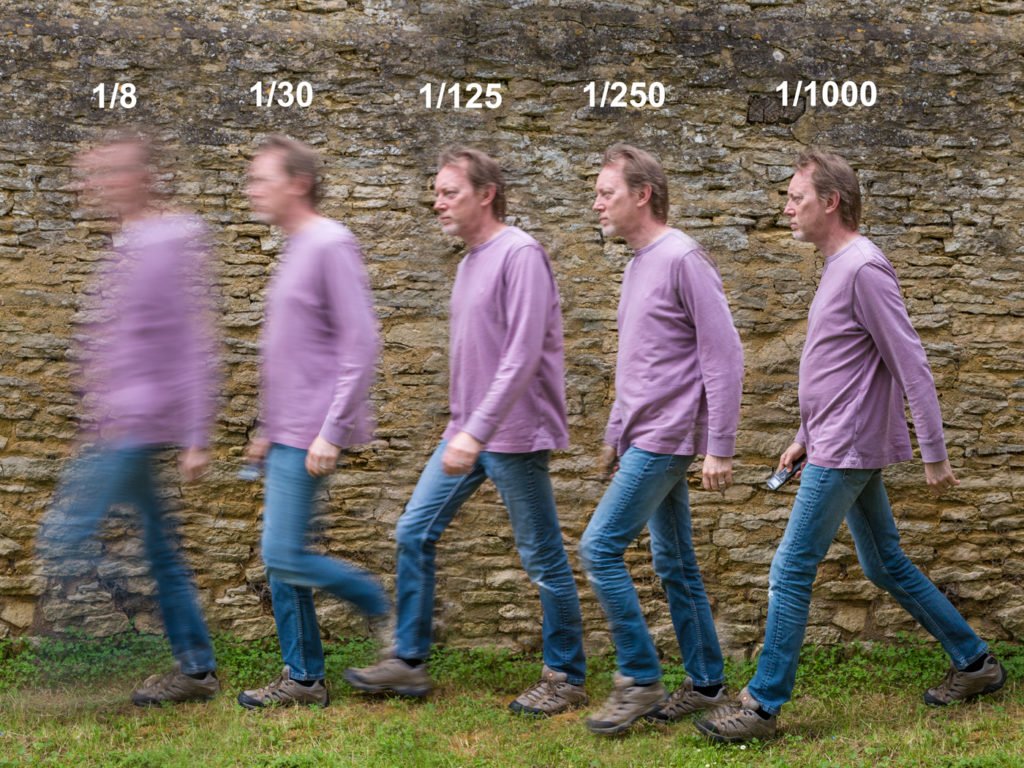Я бы не сказал, что есть какие-то лучшие настройки для таймлапс-съемки. Они могут меняться в зависимости от камеры и объекта съемки, как и в обычной фотографии. Тем не менее, существуют некоторые общие принципы настройки таймлапса.
Давайте начнем с рассмотрения вопроса о времени, а затем поговорим о настройках экспозиции
Скорость кадров замедленного действия
Видео — это просто последовательность неподвижных изображений, показанных в быстрой последовательности. Если просматривать последовательность со слишком низкой скоростью, то в результате будет наблюдаться раздражающее мерцание.
Достаточно ускорить последовательность, и эффект, называемый феноменом фи, создаст иллюзию плавного движения. Это происходит при частоте 12 кадров в секунду.
Для сравнения, большинство современных фильмов снимаются с частотой 24 кадра в секунду, что, по мнению большинства людей, выглядит естественно.
Вам не нужно слишком беспокоиться о частоте кадров во время съемки таймлапса. Это решается позже, когда все изображения объединяются в окончательное видео.
Однако необходимо учитывать, насколько быстро происходит действие. В противном случае вы получите серию стоп-кадров, как показано здесь:

В прошлом различные частоты кадров и телевизионные стандарты затрудняли обмен видео и его просмотр на различных устройствах. Сегодня, благодаря цифровому телевидению, мы можем просматривать практически любое видео на компьютере. Наиболее распространенные частоты кадров — 24 к/с, 25 к/с и 30 к/с.
Предположим, что наше таймлапс видео будет просматриваться со скоростью 25 кадров в секунду. Это означает, что нам нужно сделать 25 фотографий для каждой секунды нашего финального таймлапс-видео.
Если вы только начинаете экспериментировать с таймлапс-съемкой, не пытайтесь снять эпический художественный фильм. Вместо этого постарайтесь сделать что-то более достижимое, например, продолжительностью 30 секунд.
Если мы хотим сделать 30-секундную съемку, нам потребуется 30 секунд x 25 кадров в секунду 750 фотографий. В идеале, мы хотели бы получить все эти изображения на одной карте памяти.
Емкость карты памяти
Вы можете снимать изображения в формате JPEG, если хотите уместить как можно больше изображений на данной карте памяти. Однако я бы рекомендовал вам снимать raw для максимальной гибкости при постпродакшне.
Проверьте размер файла одной необработанной фотографии для выбранной вами камеры. Убедитесь, что на вашей карте памяти есть место для 750 таких снимков.
Например, на камере Canon 5D Mk III размер необработанного файла составляет около 30 МБ. Умножение 30 МБ на 750 дает 22 500 МБ или 22,5 ГБ. Карта памяти 32 ГБ легко справится с таким количеством необработанных изображений.
После того как вы установите размер и качество изображения, количество оставшихся снимков должно отображаться на ЖК-дисплее вашей камеры.

Если у вас нет карты памяти большой емкости, вы можете просто следить за оставшимися экспозициями. Заменяйте новую карту меньшей емкости каждый раз, когда она заканчивается.
Для таймлапса карта большой емкости не обязательно должна быть дорогой и высокоскоростной. Важна именно емкость, а не скорость записи.
Интервал замедленного действия
Так, мы хотим создать 30-секундный таймлапс видеоролик и сделать 750 отдельных фотографий. Теперь нужно определиться с продолжительностью фотосессии. Продолжительность фотосессии зависит от объекта съемки.
Съемка открытия цветка может занять день или два. Съемка крупного строительного проекта может занять несколько месяцев. Длительные таймлапс-проекты могут оказаться сложными. Вам нужно будет продумать, как поддерживать питание камеры в течение длительного времени и как справляться с изменением уровня освещенности. Кроме того, нужно будет организовать автоматическую передачу изображений на жесткий диск.
По этим причинам лучше всего начать с относительно краткосрочного объекта, который можно снимать в течение часа или двух. Это может быть что-то вроде лодок на реке, городского пейзажа или просто облачных образований.
Расчет интервала съемки
Предположим, мы хотим заснять два часа активности выбранного нами объекта. Интервал, который нам нужно запрограммировать в нашей камере или внешнем интервалометре, составляет всего два часа (2 x 60 x 60 7200 секунд), разделенных на количество кадров в нашей последовательности. Мы определили, что это будет 750.
Это дает нам 7200 секунд, разделенных на 750 снимков, что равно 9,6 секунды. Мы можем просто округлить это значение и заставить камеру делать по одному снимку каждые десять секунд, пока на карте не будет 750 фотографий.
Если вы не хотите заниматься подсчетами самостоятельно, существует множество удобных калькуляторов таймлапса, которые можно загрузить на свой телефон. Некоторые из них бесплатны, а другие, например, приложение PhotoPills, требуют скромной оплаты.
Приложение PhotoPills обычно ассоциируется с планированием ночной съемки. На самом деле это швейцарский армейский нож для фотографов, который включает калькулятор временной задержки среди множества полезных инструментов.
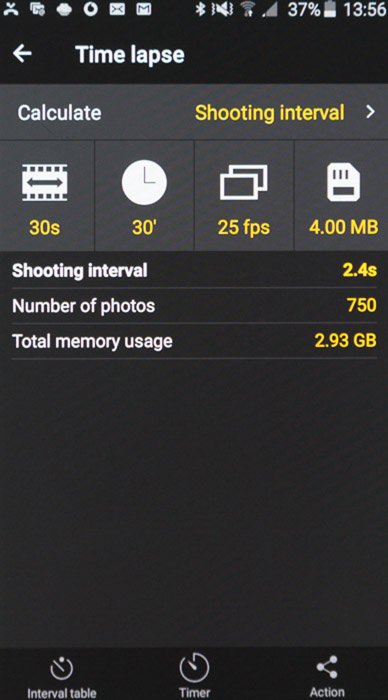
В данном случае готовый таймлапс продолжительностью 30 секунд, фиксирующий 30 минут действий в реальном времени для просмотра со скоростью 25 кадров в секунду, где каждое изображение имеет размер 4 МБ, дает интервал съемки 2,4 секунды, пока не будет сделано 750 фотографий. Для всего этого потребуется карта памяти емкостью не менее 2,93 ГБ.
DSLR фотосъемка в режиме Time-Lapse
DSLR-камеры не предназначены специально для съемки таймлапсов. Это создает некоторые практические ограничения при съемке изображений для таймлапс-видео. В нашем примере камера будет делать один снимок каждые десять секунд. Это означает, что впоследствии мы сможем сжать два часа съемки в тридцать секунд видео.
В результате получается видео, которое, как кажется, идет со скоростью, в 240 раз превышающей обычную. Это может быть несколько маниакальным и нервирующим. Если бы мы хотели запечатлеть тот же период времени, но чтобы скорость была в двадцать раз выше обычной, наш двухчасовой сеанс должен был бы воспроизводиться за 7200 / 20 360 секунд.
Для этого потребуется 360 секунд x 25 кадров в секунду 9000 снимков. Чтобы уместить 9000 снимков в двухчасовую съемку, нам нужно будет делать по одному снимку каждые 0,8 секунды.
Мало кто захочет так просто добавить 9000 к своему счету затворов. А 9000 необработанных снимков по 30 МБ за штуку потребуют 270 ГБ памяти!
Это наихудший сценарий. Если бы вы снимали изображения в формате JPEG, каждое из них, скорее всего, занимало бы всего четыре-пять МБ. Если умножить на 9000, это все еще значительный объем дискового пространства.
Использование зеркального фотоаппарата для съемки множества изображений высокого разрешения и их последующего объединения в видеоролик, безусловно, имеет свои ограничения. Большим преимуществом этого метода является то, что он позволяет получить результаты исключительно высокого качества. Это связано с динамическим диапазоном и разрешением, которые он обеспечивает.
Разрешение — очень важный и основополагающий параметр для таймлапса. Давайте рассмотрим это немного подробнее.
DSLR против разрешения видео
Два наиболее фундаментальных параметра любой камеры — это размер изображения (разрешение) и формат изображения (JPEG или raw). Разрешение изображения связано с плотностью пикселей на матрице камеры или на дисплее устройства. Чем выше разрешение, тем больше мелких деталей вы можете увидеть.
Компьютерные мониторы, телевизоры и фотоаппараты уже много лет неуклонно следуют по пути увеличения разрешения. Однако не существует стандартизации между разрешением вашего телевизора с плоским экраном и разрешением вашей камеры.
Средняя зеркальная камера имеет гораздо большее разрешение, чем телевизор 4K UHD (и другое соотношение сторон). Это означает, что нам не всегда нужно снимать в полном разрешении, доступном нашей камере.
Вот масштабное сравнение разрешения некоторых телевизионных экранов и разрешения типичной зеркальной фотокамеры.
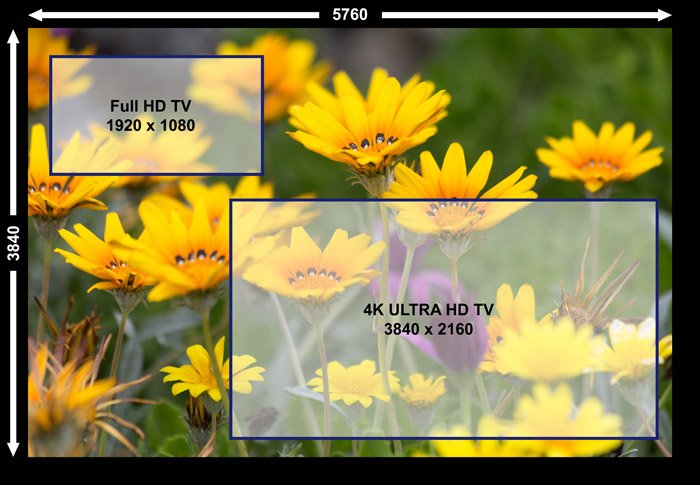
На фоновом изображении показан размер в пикселях, который вы обычно получаете от современной цифровой зеркальной камеры. На накладках показаны размеры в пикселях для видео Full HD и 4K Ultra HD. Как видите, изображение с камеры намного больше того, что необходимо для отображения на HD-телевизоре, даже на так называемом 4K-телевизоре.
Очевидно, что потребуется некоторое уменьшение размера и обрезка изображений. Это позволит подготовить ваши таймлапс-изображения к показу.
Если все ваши изображения больше, чем требуется для выбранного вами формата видео, у вас будет возможность применить эффекты масштабирования и панорамирования в постпродакшне. Этот эффект известен как эффект Кена Бернса. Он может придать интерес любому видео, изначально снятому с фиксированной точки зрения.
Если вы хотите создать видео для показа на телевизоре с разрешением Full HD (1920 x 1080), обратите внимание, что изображение с камеры примерно в десять раз больше, чем нужно. Если вы хотите ввести некоторые тонкие эффекты масштабирования и панорамирования, это изображение, вероятно, будет слишком большим для этого.
Помните, что создание видео из многих сотен изображений создает значительную нагрузку на компьютер. Это также занимает много места в памяти. Обработка изображений большего размера, чем нужно, только замедлит процесс создания видео и вызовет разочарование. Один из способов сделать весь процесс более простым — настроить камеру на работу с меньшим разрешением.
Проверьте настройки качества изображения на вашей камере. На этом экране можно выбрать размер и степень сжатия изображений в формате JPEG, которые делает ваша камера. Для большинства камер, снимающих в необработанном виде, вы также можете выбрать разрешение необработанного изображения.
В этом примере я выбрал среднее разрешение в сыром виде:
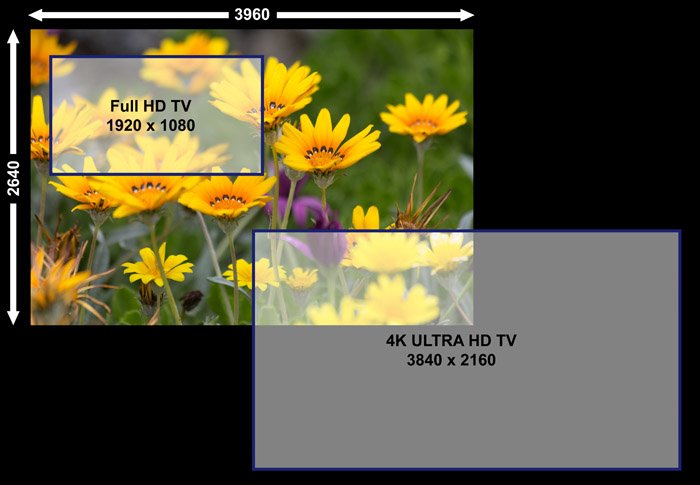
При таких настройках необработанное изображение остается достаточно большим, чтобы с лихвой заполнить экран телевизора 4K UHD. Оно также может предоставить достаточно места для масштабирования и эффектов панорамирования, если вы хотите снять видео для стандартного телевизора высокой четкости. Размер файла, который при этом получается, вдвое меньше, чем при полном разрешении.
Вы сможете хранить в два раза больше изображений на одной карте памяти. И ваш компьютер будет обрабатывать их легче, сохраняя полный динамический диапазон, доступный при использовании необработанных файлов.
Raw vs JPEG
Вы всегда должны стремиться сохранить как можно больше информации на своих изображениях во время рабочего процесса. Это сохранит ваши творческие возможности открытыми.
Мы уже видели, что нам не всегда нужно снимать с полным разрешением, которое предлагает цифровая зеркальная камера. Но мы хотим сохранить максимальную возможность регулировки теней и бликов на каждом снимке. Это особенно важно, если камера снимает высококонтрастную сцену или сцену, где условия освещения значительно меняются во время съемки.
Raw-файлы содержат максимальную четкость при записи яркости в сцене (известную как динамический диапазон). Они также способны различать гораздо больше уровней яркости, чем изображения JPEG.
Ваш монитор (да и ваши глаза) не может показать весь тональный диапазон. Но это дает компьютеру значительное преимущество, когда речь идет о тональной настройке без образования пробелов в гистограмме изображения, которые в противном случае могут привести к появлению полос.
Настройки камеры для отдельных фотографий
До сих пор мы рассматривали только основные настройки, связанные с длиной и разрешением готового видео. Поскольку мы сосредоточились на создании таймлапс-видео из серии фотографий, теперь нам нужно обратить внимание на настройки, необходимые для каждой отдельной фотографии.
Опять же, не существует правильных настроек таймлапса. Они зависят от объекта съемки и в этом отношении ничем не отличаются от любой фотографии.
Однако, поскольку вы будете делать сотни снимков, важным моментом является последовательность от одного изображения к другому. Это поможет избежать мерцания или других переходных эффектов при просмотре последовательности изображений с заданной частотой кадров.
Если вы не хотите фотографировать ситуацию, в которой уровень освещения будет значительно меняться во время съемки, например, закат, вы должны стремиться к поддержанию постоянного значения экспозиции. Это означает выбор выдержки и диафрагмы, которые хорошо подходят для выбранного вами объекта съемки. А затем использовать эти же параметры для всех остальных изображений в съемке.
Единственный способ убедиться, что значения не меняются, — это перевести камеру в ручной режим.
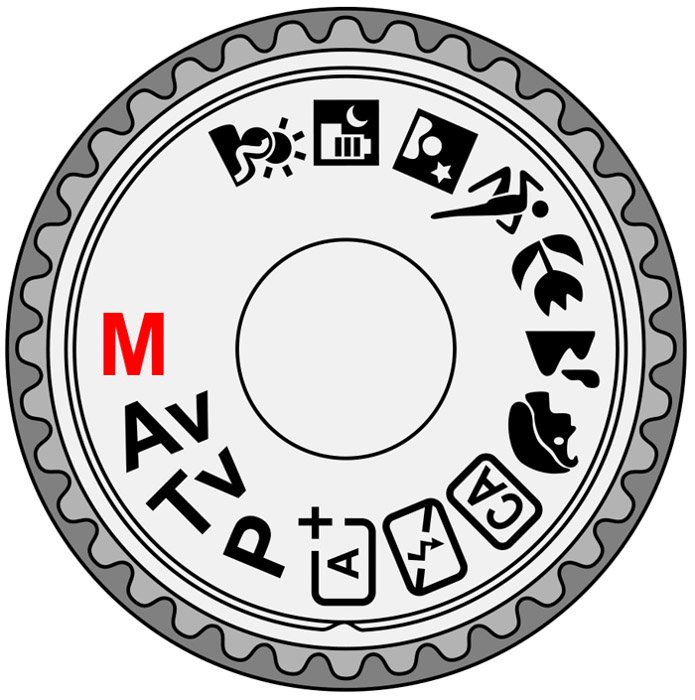
Если вы переведете камеру в полуавтоматический режим, такой как приоритет диафрагмы или затвора, камера будет рассчитывать новое значение экспозиции для каждой фотографии. Это будет основано на том, что происходит в сцене в данный момент.
Это может дать заметную разницу в экспозиции при движении объектов в сцене. Это особенно актуально, если замер установлен в точечном или центрально-взвешенном режиме. Разрешение камере изменять диафрагму также может привести к нежелательному изменению глубины резкости.
Еще одна настройка, которая, как правило, должна оставаться фиксированной, — это фокусировка. Вы, конечно, не хотите, чтобы камера автофокусировалась на разных частях сцены, когда объекты переходят из одного кадра в другой.
Я использую фокусировку по задней кнопке (BBF). Таким образом, я могу установить фокус один раз, нажав кнопку AF, и знать, что он не изменится во время съемки. Если вы специально не настроили BBF на вашей камере, она будет пытаться автофокусироваться при полунажатии кнопки спуска затвора или когда интервалометр срабатывает на экспозицию. Чтобы избежать этого, переключите объектив в режим ручной фокусировки.
Какую выдержку следует установить?
Если вы переведете камеру в режим видеосъемки, чтобы снимать видео в реальном времени прямо в камере, то, как правило, вы будете снимать с частотой 25 кадров в секунду. Это означает, что эффективная выдержка для каждого кадра изображения не может быть медленнее 1/25 секунды. В противном случае экспозиция не будет завершена до того, как нужно будет снимать следующий кадр в последовательности.
Однако ничто не мешает вам выбрать гораздо более быструю экспозицию.
Этот диапазон выдержки еще больше расширяется, если вы делаете видео из серии отдельных фотографий. Эффективная выдержка может приближаться к выбранному интервалу съемки.
Например, если вы делаете одну фотографию каждые десять секунд, то выдержка, которую вы выбираете для каждой фотографии, может составлять от восьми секунд до самого быстрого значения, которое позволяет ваша камера (если позволяет уровень освещения). Обратите внимание, что в данном примере вы не можете установить выдержку ровно десять секунд. Мы должны дать затвору время, чтобы закрыться и открыться снова.
Для объектов, которые движутся очень медленно (например, раскрывающийся цветок), выдержка не так важна. Объект вряд ли будет двигаться во время экспозиции. А камера почти наверняка будет находиться на штативе.
Допустим, вы снимаете ночной фильм о звездах. Ваша самая длинная выдержка будет ограничена появлением звездных следов, а самая быстрая — доступным светом и диафрагмой объектива.
Совсем другая ситуация возникает при съемке автомобилей на оживленной развязке в дневное время. Возможно, вы решили, что вам нужно делать по одной фотографии развязки каждые пять секунд, и хотите знать, какую выдержку лучше всего использовать.
Теоретически, ваша выдержка может быть любой, от 1/4000 секунды до 4 секунд. Как это повлияет на конечное видео?
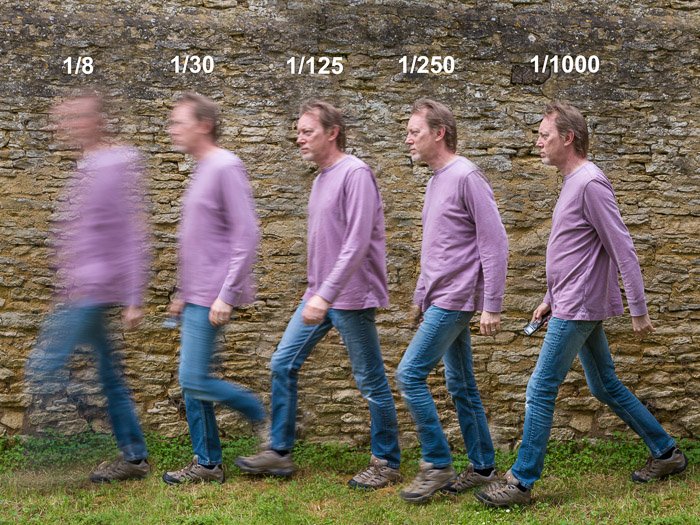
Ответ в значительной степени зависит от художественной интерпретации. Какое впечатление вы хотите передать? Если каждая экспозиция относительно быстрая (скажем, 1/1000 секунды), то ваше видео будет представлять собой серию фотографий автомобилей. При просмотре по отдельности они будут выглядеть неподвижными. При последовательном просмотре будет казаться, что они перепрыгивают из одного положения в другое в очень неестественной манере.
Если бы вы действительно смотрели видеозапись утренней поездки со скоростью 200 миль в час, вы бы ожидали, что каждый кадр будет демонстрировать по крайней мере размытость движения. Для получения более плавного эффекта быстрого движения уменьшите выдержку, скажем, до 1/15 секунды или еще медленнее. Вы можете увидеть эффект изменения выдержки для объекта, движущегося с одинаковой скоростью, на изображении в заголовке.
Вы можете обнаружить, что не можете добиться достаточно длинной выдержки для достижения нужного эффекта. Это часто случается при съемке при ярком солнечном свете. Если вы столкнулись с этой проблемой, приобретите фильтр нейтральной плотности. Он уменьшит свет на несколько стопов и позволит вам использовать более длинную выдержку. У нас также есть отличная статья об использовании ND-фильтра для удаления людей со снимков с длинной выдержкой, с которой вы можете ознакомиться здесь.